已經知道目前可以讓你的網站穩定的主機就是Cloudways這家公司,這是絕大多數部落客會推薦的主機,但是新手的你,在讓Cloudways收費前,你必須要知道的10大重點,讓你有不同認知,好放心購買。
速度好又穩定的主機商,讓你更放心使用Cloudways。
Cloudways不是主機商
之前寫了一篇文章在講實體主機、虛擬主機以及VPS主機這三台的差異,那時為了那你更好理解這三台主機差別,因此稍微掰了一個小故事。
從那篇文章就知道在這三台主機中最好的是VPS主機,同時也是許多部落客以及工程師等好手都一致使用VPS主機,但是其在那篇少說了一個BUG,其實VPS主機的技術門檻超級高,通常需要靠寫程式下指令。
所以,有一家廠商,Cloudways,它看到這一點問題,所以它把這件事簡單化,因此,這就能解釋為什麼許多經營部落客、架網站的人都一致推薦Cloudways。
正因為把事情簡單化以後,他們提出代管雲端主機方案,促使你更好使用wordpress網站,因此,Clousdways不是主機商,而是代管雲端主機的服務商。
Cloudways的代管雲端主機有分難易度
新手的你可能還不知道這是什麼東西,應該有看過類似冒險電影吧?
假設你今天要去食人族部落,但是你不知道怎麼走比較安全,所以你會花錢去請曾經有去過的人一起探險。
所以食人族部落=vps主機;請人解決問題=Cloudways。
Cloudways就是類似於這樣的腳色,其vps主機在Cloudways分成以下五個廠商:

目前已知Digital Ocean、Linode以及VULTR這三家廠商適合建部落格網站,其後面兩家AWS
以及Google cloud則是比較建議流量超大那種再來考慮,兩家公司難度係數比前面三個高上許多。
許多工程師都建議新手用Linode,而個人使用則是以Digital Ocean,他們倆個都一樣,但其實工程師會推薦Linode是因為它比這五家來的便宜一些些。
容量可以隨時升等
在網路資訊發達時代,你一定有手機或電腦,使用這些3C都知道有一種東西叫容量,像賣手機一開始都會問你要幾G容量,容量等於容器。
而在主機也是一樣,一般我們在網站的時候通常分兩大區塊,一個是文字、圖片、影音等;另一個則是後台紀錄等。
通常大部分佔據較多容量的是文字、圖片範疇,因為你會一直寫一直寫,自然而然容器裡的東西就增加了。
所以在Cloudways有分好幾階容量(如下圖), 每一階容量只能升不能降,在一開始新手購買就用2GB比較適合,因為一方面1GB不太適合(很快就沒了);另一方面可以給你留後路,未來想要撰寫其他主題可以免費架第二個網站。

延伸閱讀:11步驟在cloudways架多個網站方法超詳細大公開
觀看容量數據後台
這個是上一題的延伸,如果不確定你的容量夠不夠,因此,在Cloudways有容量顯示用了多少。
它的地方在server Management的MONITORING可以找到。
像之前用了2GB,後來發現數據容量不夠,後來給它升等至4GB。
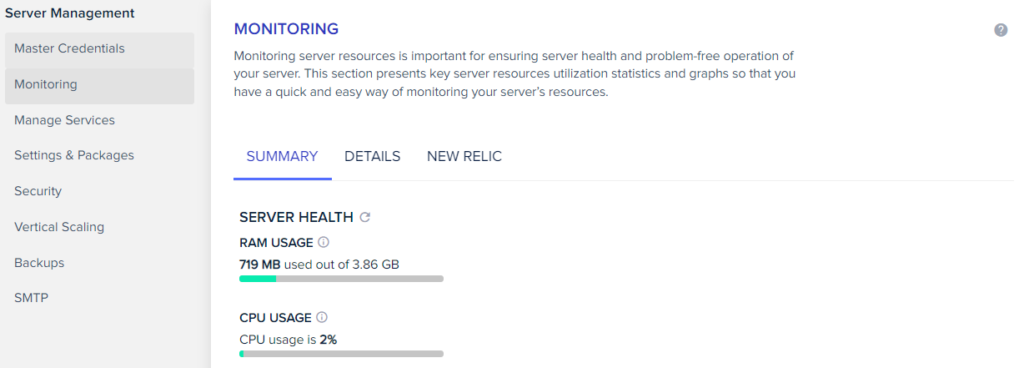
可以自行搬家或者客服為你搬家
如果你之前有使用其他主機想要搬進Cloudways可以嗎?
當然可以。
這時候我們不得不談到Cloudways WordPress Migrator這個外掛,只要填寫網站地址到目的地就可以為你搬家了。
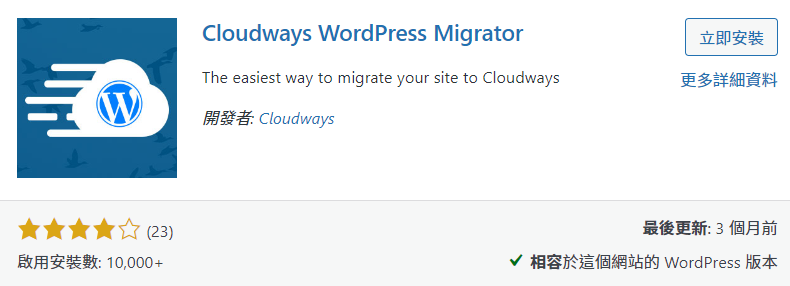
如果對於搬家這件事很懼怕,深怕一個網站搬家搬到掛掉,因此可以請客服為你服務。
它的位置在於九宮格按下來有一欄叫Add-ons。
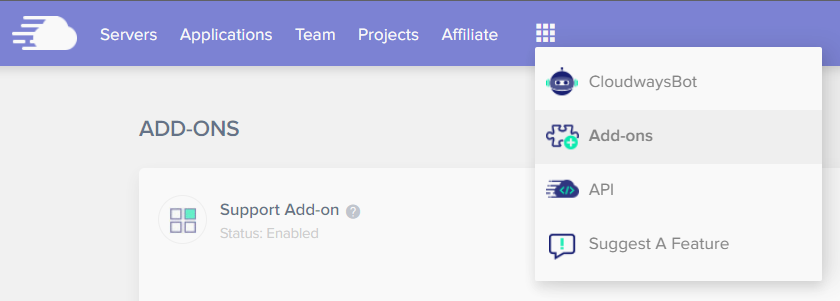
找到Application Migration後點擊後方的鉛筆,就會跳出依序步驟說明,跟著說明即可完成。

可以設定自動備份
面對網路資訊時代,資安是最重要一環,Cloudways也知道這一點,因此,它可以設定自動備份,如果你很少備份,這個可以幫你一把。
它的備份設定在server Management的BACKUPS可以找到,這只要動一次就好。
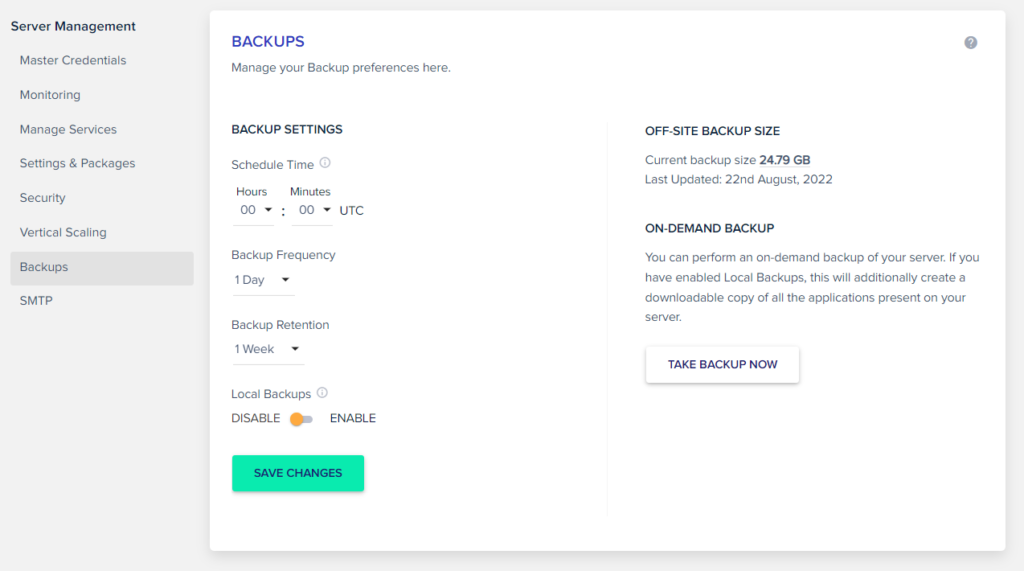
延伸閱讀:【WordPress備份外掛】UpdraftPlus教學,6步驟讓網站不處在危險中
免費設定SSL憑證安全
Google曾經談到,如果要讓你的網站能夠更好的被排名上去的話,你的網站必須是安全的,而這個安全是指SSL憑證。
在其他相關主機平台都會在SSL憑證這點再去額外付費,像Godaddy就是一個例子。
而Cloudways則是以免費申請SSL憑證即可,有些人就因為這一點衝著Cloudways而來,最開始我以為Cloudways的SSL憑證需要付費,沒想到竟然不用付錢!
一鍵入魂,擁有Wordpress網站
在部落格界裡面的霸主就是Wordpress,Cloudways擁有可以一鍵設定一個臨時的Wordpress網站,這一點非常方便。
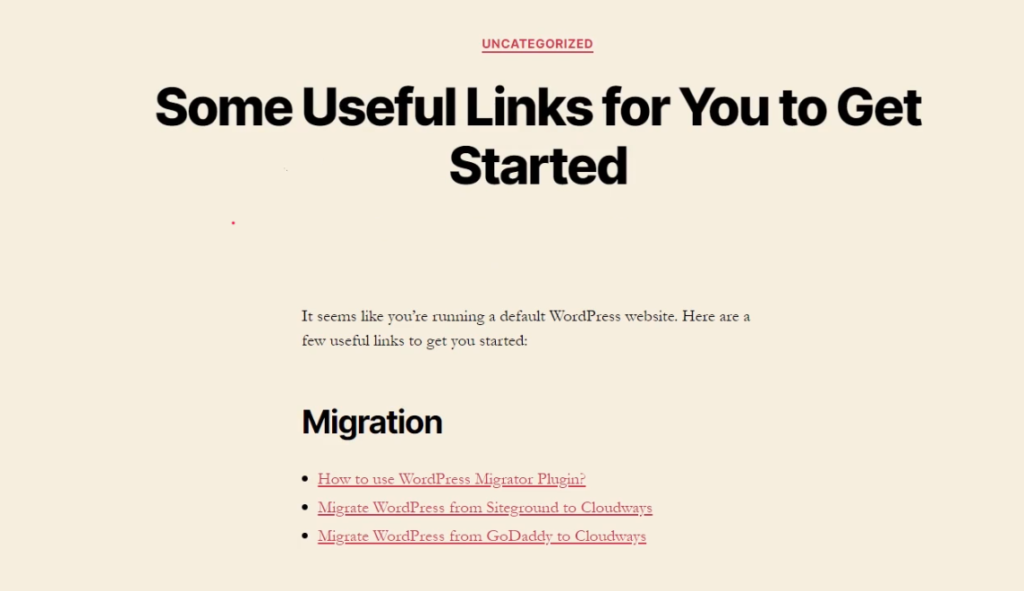
後續就需要去購買網域把它與Cloudways連結,Cloudways就會反映給Wordpress,然後就有一個正式網站了。
整個過程相當便捷。
延伸閱讀:WordPress是什麼?可以免費架站嗎?10分鐘了解所有架站、寫文章基本問題
可以架設第二個或多個網站
寫部落格寫到後來,你會發現你會有其他主題想寫,但是你的主題與新的主題不相干,所以你可以免費架設第二個網站,這部分也是看容量,通常2GB可以架兩個,但是個人使用經驗上蠻快時間就快滿了容量。
這部分也在這篇文章講了許多,如果有意想看如何架設,可以到這邊來。
可以與外部網域商連結子網域功能
這算是上一題的延伸,通常架第二個網站主要目的是不同主題;其子網域是在這個主題中延伸。
同樣的這也需要與你所購買的網域商去做Cloudways連結,也在這篇文章講了教學設定,其實很簡單,但你可以看看。
想擁有既快速又穩定的網站效能嗎?Cloudways主機可以幫你辦到這件事。
在Cloudways如何付費?
Cloudways它有兩階段,第一階段是3天免費試用期;第二階段是試用期後開始付費。
3天免費試用期
首先講免費方案。
它進入方式非常簡單,基本上一看到FREE這個字就可以進入了。
你可以看到官網右上方跟下方黃色按鈕都是可以進去的,當你進入之後會要你申請帳號密碼。
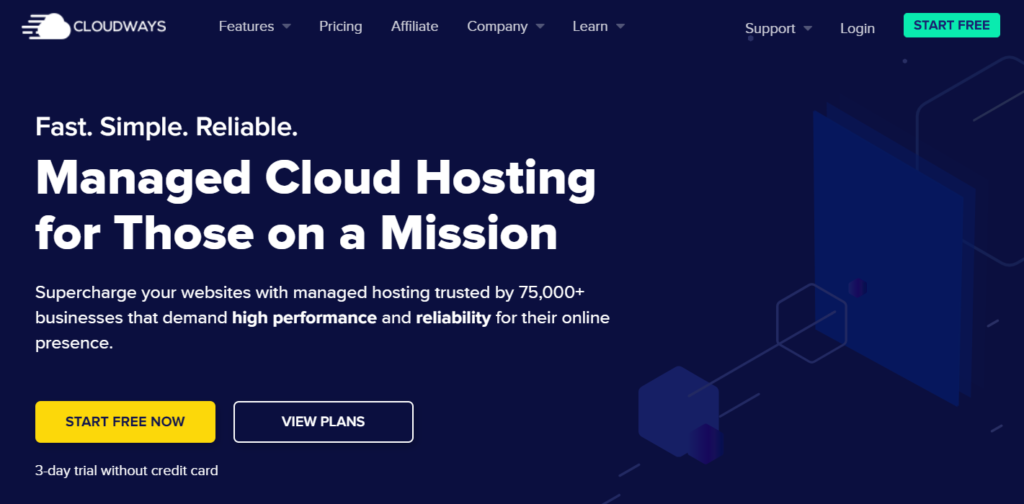
試用期後開始付費
三天試用期過後,原則上會傳E-mail來提醒你要付費了,或者是可以到後台上方的按鈕點進去就可以看到付款頁面了。
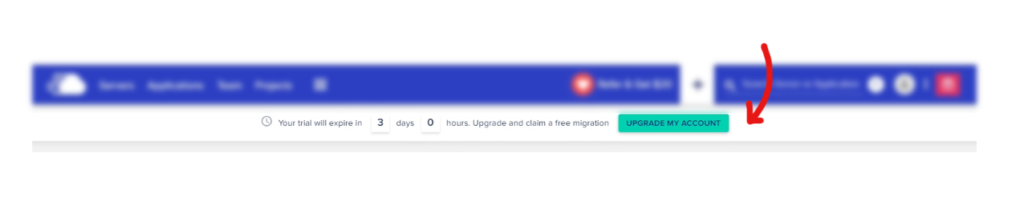
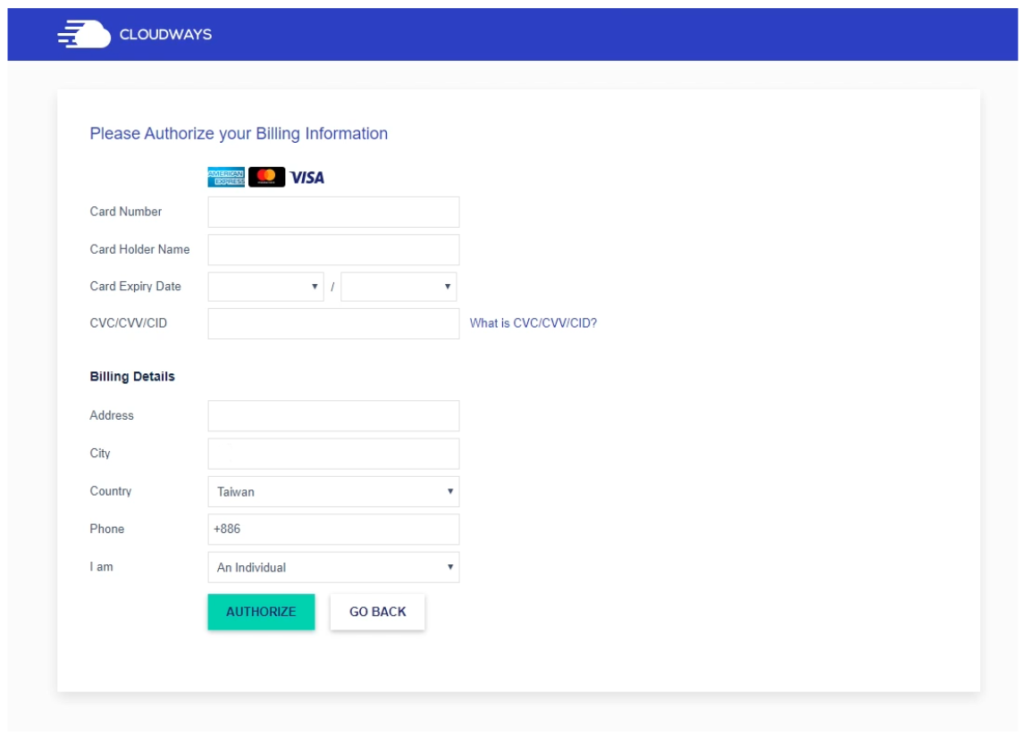
Cloudways會給發票嗎?
會喔,不過它主要是以電子發票傳送的,可以到Cloudways後台找到Account的地方進入之後選擇INVOICES可以看到過往花了多少錢,我通常都在月底才有一筆發票,只要點擊前方ID就會有PDF跳出來可以自行去印。
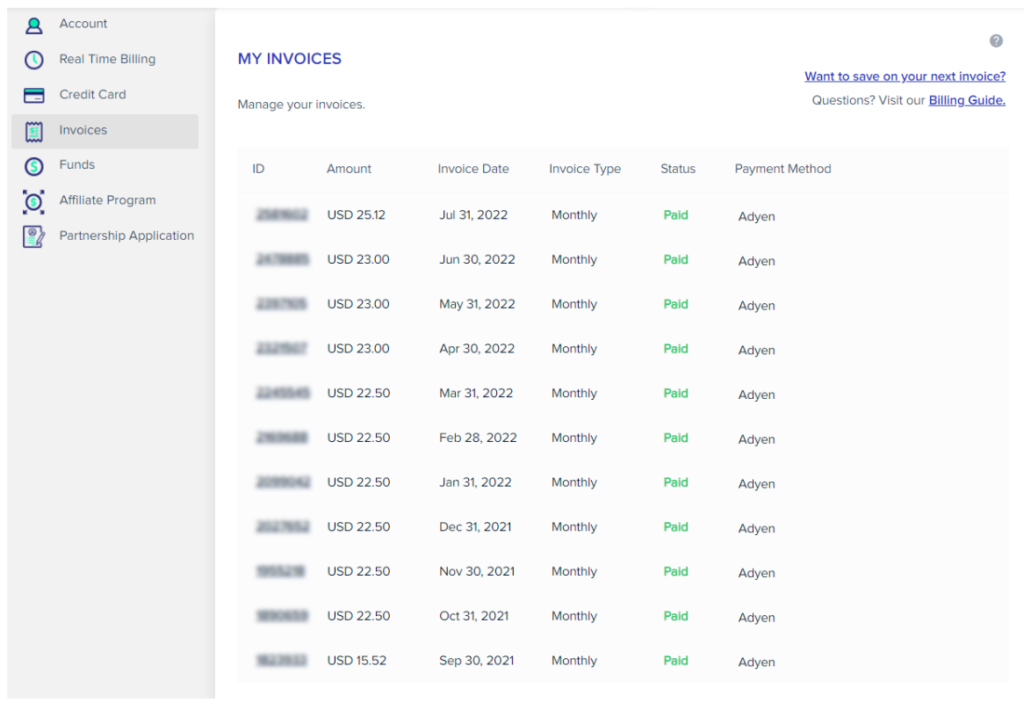
會花多少錢在上面?
以本網站用Digital Ocean的2GB來說,大約在每個月的22美元(約台幣663元)左右,近期升級成4GB就大約25到30美元吧。
在這邊有Cloudways價目表可以來看看或者點我文章為你寫出來。
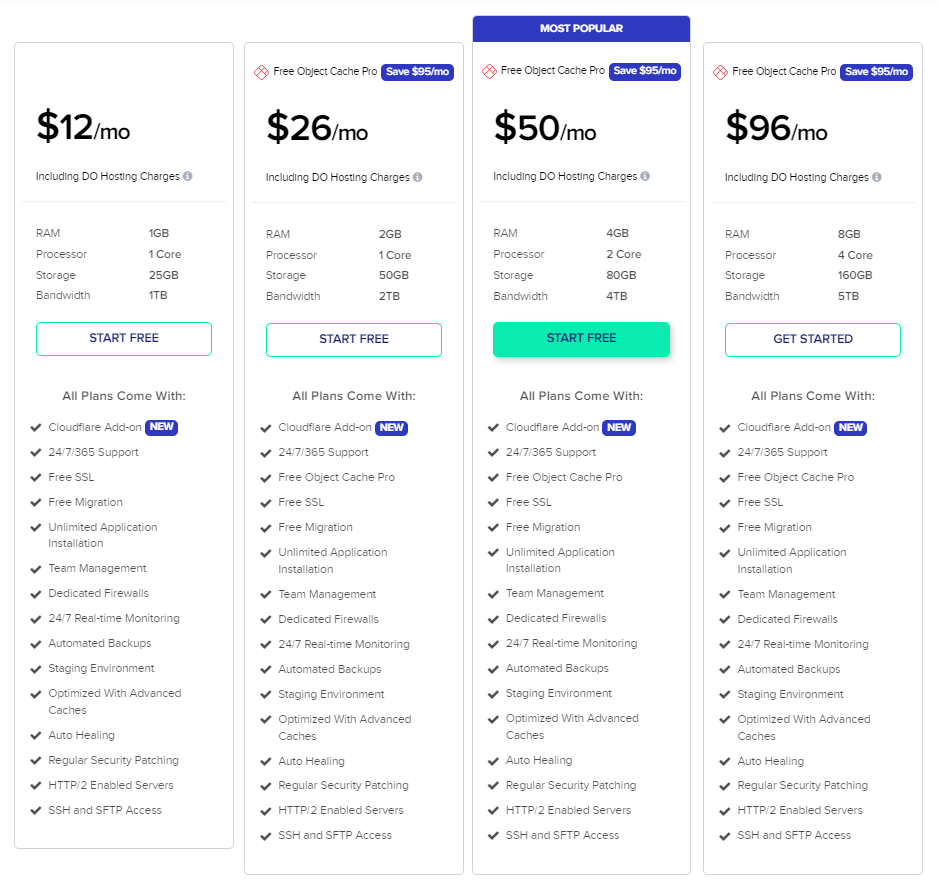
你應該選用Cloudways的理由
不會有垃圾信騷擾
有些平台知道你退出他們家產品了,所以一直不斷推銷其他商品,還必須跑到官網後台去給它關掉,而Cloudways不會有這種情況,基本上都會偶爾傳一些好康訊息,不會很頻繁那種。
不用一開始被綁約
Cloudways付費機制非常彈性,不會一開始因為優惠的誘惑買了不該買的費用,Cloudways完全公平,先從小額開始,等到後來需求量大的時候可以再投資。
穩定與速度重要性
一個網站最需要的是,擁有絕佳的穩定與速度,Cloudways知道這兩點的重要,所以它在這方面服務做到最好。
以之前經營網站為例,那時是菜鳥,所以用了Godaddy主機,後來發現這台共享主機不太穩定,後來跳槽到Cloudways主機後,整個流量飆高,看看下方圖片就是那時搬家後那一陣子。

免費申請安全憑證
雖然上面講過,但是這完全就是超級好的理由,SSL憑證都需要額外負擔費用,而Cloudways完全不需去負擔這樣費用,只要線上申請即可。
使用者體驗超級好
雖然Cloudways都是全英語介面,對於剛入這門圈子的人可能會不太適應,但久了會習慣這件事,然後它也針對新手來說可以輕易:一鍵安裝Wordpress、一鍵複製網站、定時自動備份等功能。
結論
以上就是在Cloudways上在付錢之前必知的10大重點,這是在我最初剛入新手這個階段時候很陌生,後來上了不少課程之後,理解Cloudways的面貌後,發現使用度真的很順暢與穩定,完全就是為使用者著想的企業。
如果你看完以上重點後覺得對於Cloudways有興趣使用的話,立即點擊下方按鈕就可以使用。
你可能會喜歡…
